Không thể bật trình giả lập Nox Player của bạn? Vietnix sẽ hướng dẫn đầy đủ để giúp bạn tự mình giải quyết các vấn đề với NoxPlayer càng sớm càng tốt, Bài viết này sẽ giúp các bạn khắc phục lỗi Nox 99%.
Cách sửa lỗi Nox 99% cho Windows
Kiểm tra thông số của NoxPlayer
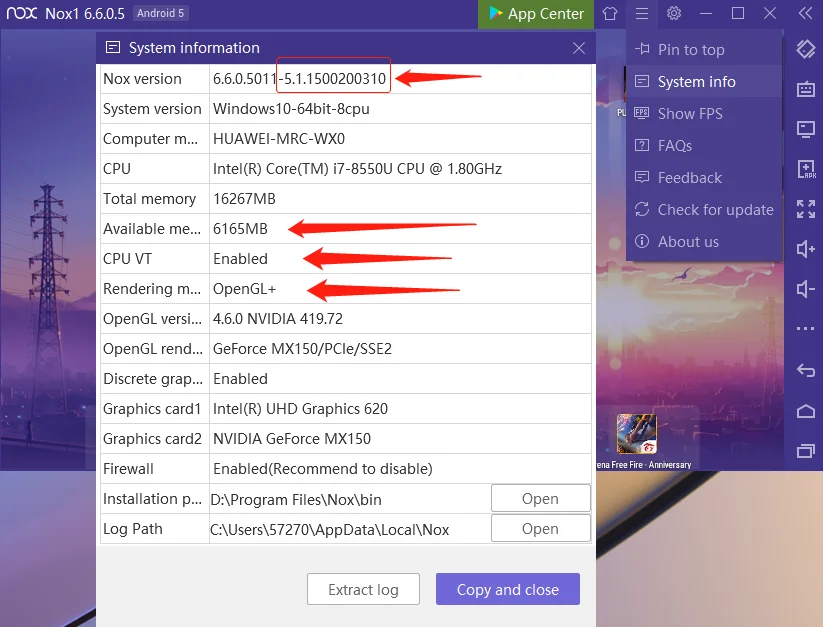
Kiểm tra những thông số của giả lập NoxPlayer
1. Phiên bản NoxPlayer (kiểm tra xem phiên bản của bạn có phải là phiên bản mới nhất hay không và phiên bản bạn đang sử dụng)
2.Bộ nhớ khả dụng (Nếu bộ nhớ khả dụng của bạn thấp hơn 4000MB, đôi khi emu không thể mở hoặc chạy bình thường.)
3. VT (Virtualization technology) có được bật hay không. Đây là hướng dẫn để kích hoạt VT: Bấm vào đây
4. Chế độ kết xuất đồ họa (chuyển tùy chọn giữa OpenGL + và DirectX), sau đó kiểm tra xem bạn có thể chạy trình giả lập ngay bây giờ hay không.
5. Phiên bản Android (kiểm tra xem phiên bản của bạn có phải là phiên bản mới nhất hay không và phiên bản bạn đang sử dụng). Ví dụ, 511 có nghĩa là Android 5.
Xử lý các vấn đề của giả lập NoxPlayer
1. Kiểm tra công nghệ Virtualization technology đã được bật hay chưa.
2. Xác nhận rằng standalone GPU đã được bật
Đây là hướng dẫn để bật và Chuyển sang Bộ xử lý hiệu suất cao
3. Tránh Bundleware trong khi cài đặt NoxPlayer
Nếu bạn không muốn có bundleware nào trong quá trình cài đặt NoxPlayer, đừng lo lắng, Vietnix sẽ hướng dẫn bạn cách tránh bundleware trong quá trình cài đặt NoxPlayer.
Bạn sẽ thấy một giao diện cài đặt tương tự như thế này. Chỉ cần nhấp vào nút “Reject” để từ chối tải Bundleware đó xuống PC.

Nếu bạn đã tải xuống Bundleware mà bạn không cần, trước tiên hãy gỡ cài đặt Bundleware đó và đừng quên nhấp vào nút “Reject” trong lần cài đặt tiếp theo hoặc ghi đè cài đặt.
4. Tắt Tường lửa Windows và phần mềm chống virus theo cài đặt
5. Máy ảo không khởi động được.
Nếu bạn khởi động trình giả lập bình thường trước đó và nó đột ngột dừng ở mức 99%, hãy thử tạo một trình giả lập mới:
Nhấp vào Mul-drive trên thanh công cụ
- Nhấp
để chọn phiên bản Android hoặc nhấp trực tiếp vào 【Add emulator】
- Chạy trình giả lập mới
Lưu ý: khi bạn thêm trực tiếp trình giả lập, phiên bản Android của trình giả lập mới sẽ theo mặc định phù hợp với trình giả lập ban đầu của bạn.

Các câu hỏi về phiên bản Android khác nhau/Nâng cấp ROM
Khi nào bạn cần các phiên bản Android khác?
1. Game yêu cầu phiên bản Android cao hơn (chỉ có thể tải xuống Android 6.0 trở lên)
2.Game ổn định: Android 5 ổn định hơn Android 7
3. Nâng cấp phiên bản ROM mới nhất: chơi các game đã được sửa lỗi và tận hưởng các tính năng mới
Sự khác biệt giữa các phiên bản khác nhau là gì?
Android 4: phù hợp với máy tính cấp thấp, nhưng một số game có yêu cầu phiên bản Android cao hơn không còn được hỗ trợ. Nếu game yêu cầu phiên bản Android cao hơn, bạn không thể tìm kiếm hoặc tải xuống trên Google Play.
Android 5: Khả năng tương thích game tốt nhất, phù hợp với hầu hết người dùng.
Android 7: Thích hợp cho các trò chơi yêu cầu phiên bản cao hơn. Nếu bạn không thể tìm thấy game trong Google Store ở hai phiên bản trên, bạn có thể thử sử dụng phiên bản này để chơi game.
Làm thế nào để nâng cấp ROM Android?
- Nhấp vào Mul-drive trên thanh công cụ
- Nhấp vào Settings → Android Update
- Nâng cấp bản Rom nếu bạn không phải là bản Rom mới nhất

Cách sửa lỗi Nox 99% cho Mac
Cài đặt phần mềm trên máy Mac khác với cài đặt phần mềm trên Windows. Đối với NoxPlayer cũng vậy. Lần đầu tiên cài đặt và khởi động Nox trên máy Mac, bạn có thể cần thực hiện những việc sau để đảm bảo nó chạy đúng cách, giúp khắc phục sự cố ngừng hoạt động ở mức 99%. Đây là hướng dẫn như sau:
Cách 1:
Lần đầu tiên bạn mở NoxPlayer (hoặc bất kỳ ứng dụng đã tải xuống nào), bạn sẽ thấy một cảnh báo. Đồng ý mở file và bạn sẽ không thấy cảnh báo nữa. Vietnix khuyên bạn cũng nên đánh dấu vào hộp “Don’t warn me when opening application on this disk image”.

Cách 2: Hãy tìm file Nox và nhấp chuột phải để chạy trình giả lập.

Bạn cũng có thể thấy cảnh báo dưới đây khi khởi động phiên bản Mac lần đầu tiên. Ở đây, Vietnix đảm bảo với bạn rằng Nox cho Mac là một phần mềm an toàn mà bạn có thể tin tưởng và hãy làm theo các bước sau:
- Mở cửa sổ System Preferences
- Nhấp vào biểu tượng Apple ở góc trên cùng bên trái của màn hình hoặc nhấp vào biểu tượng System Preferences trên thanh công cụ
- Nhấp vào biểu tượng Security & Privacy
- Nhấp vào biểu tượng lock, nhập mật khẩu của bạn và đặt tùy chọn “Allow apps downloaded from” thành “Anywhere”. Hoặc nhấp vào nút “Open Anyway” để bỏ qua Gatekeeper trong Mac.

Cách 4:
Và nếu phiên bản mac của bạn là macOS Sierra, hãy nhấp vào nút “Allow” trong Security & Privacy để bỏ qua Gatekeeper trong Mac.


Cách 5:
Tắt NoxPlayer và xóa “Virtual Box” trong Applications
Visit/Application/NoxAppPlayer.app/Contents/MacOS → Nhấp đúp vào Nox.app → Nhập mật khẩu


Nhấp vào System Preferences → Security & Privacy → General → Nhấp vào nút “Allow”

>> Xem thêm: Cách sửa lỗi Nox (Những lỗi thường gặp của Nox Player)
VPS GPU lựa chọn lý tưởng cho Nox Player
Với mong muốn giúp cho mọi trải nghiệm ứng dụng Android trên máy tính của bạn mượt mà, trơn chu và không bị lỗi, Vietnix hiện đang có gói dịch vụ VPS có GPU cung cấp đủ hiệu năng để sử dụng đồ họa nhẹ và vừa phải, là lựa chọn lý tưởng cho người dùng đang chạy trình giả lập Nox Player, Bluestack,…
VPS có GPU của Vietnix sở hữu nhiều ưu điểm nổi trội như: Ổn định 24/7, khả năng xử lý cực khủng nhờ trang bị các loại card cao cấp. Sử dụng 100% ổ cứng SSD, đảm bảo uptime đạt 99.99%. Ứng dụng công nghệ ảo hóa KVM trên nền tảng Dell Hardware, đảm bảo hiệu năng vượt trội, độ trễ thấp.
Còn chần chờ gì nữa mà không liên hệ ngay với Vietnix!
Lời kết
Vietnix vừa trình bày những cách fix lỗi 99% phần mềm Nox app player cho Windows và Mac, chúc các bạn khắc phục lỗi này thành công để có thể trải nghiệm ứng dụng và các game hay của Nox player.
























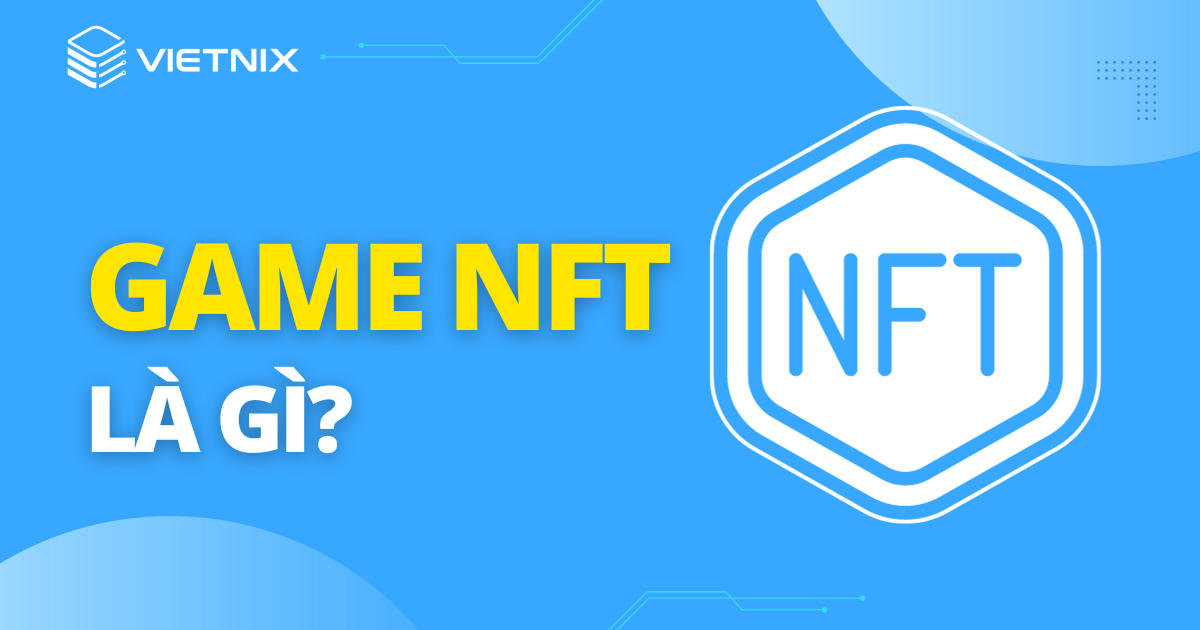
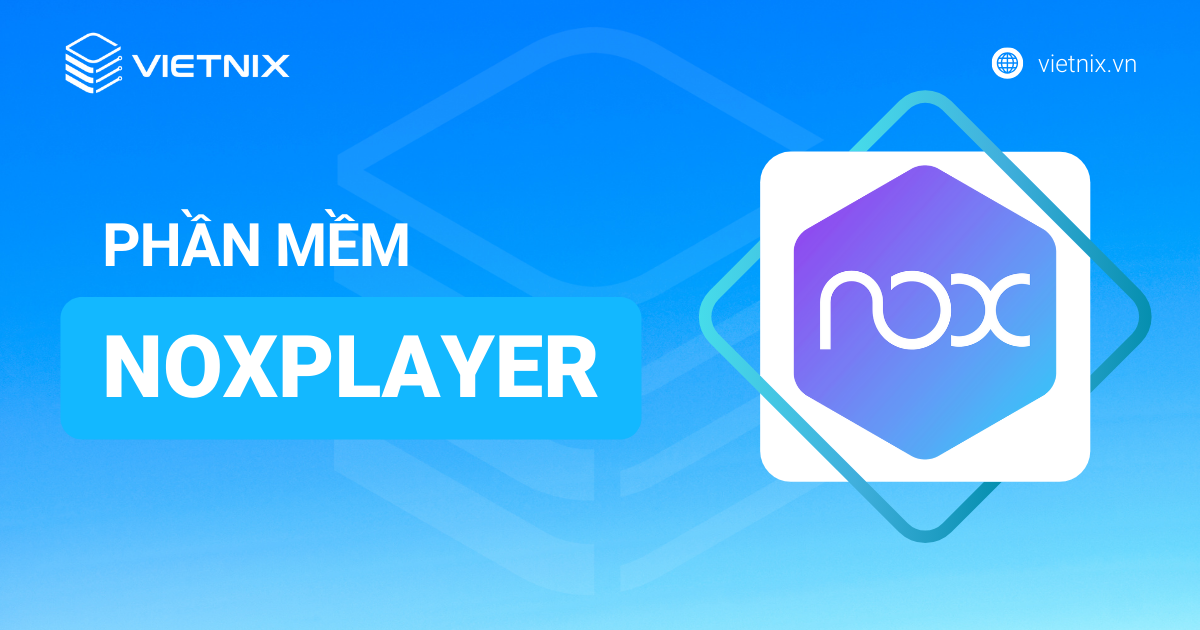

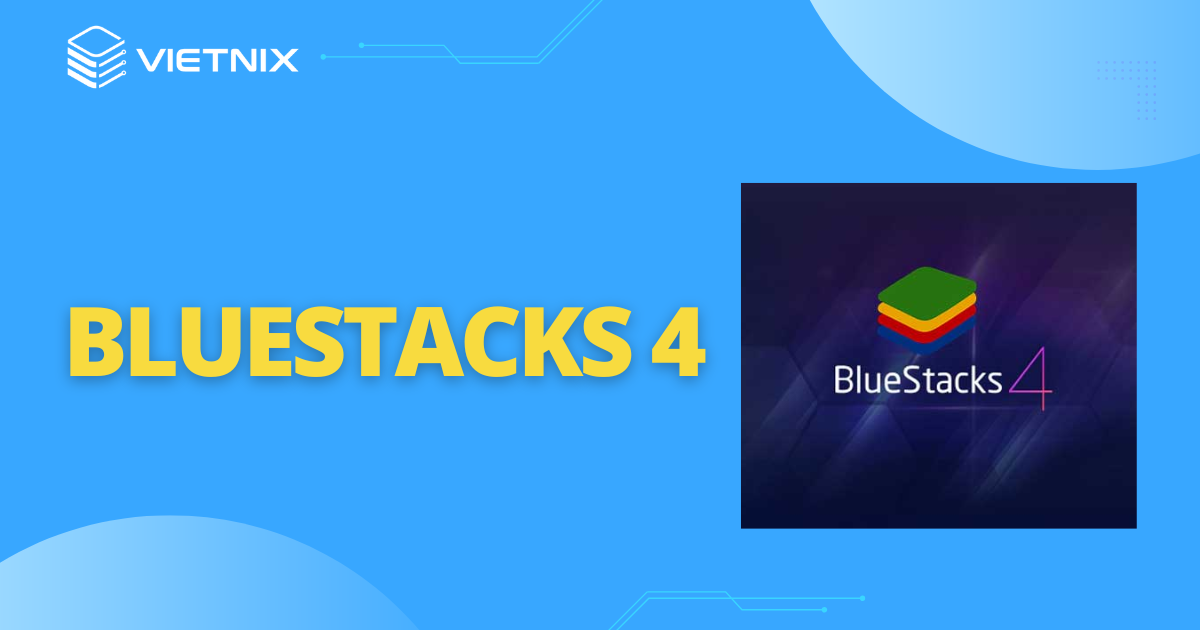



Mình gặp vấn đề với nox trên vps của ec2 aws, mặc dù đã thực hiện hầu hết các cách khắc phục thông thường, cần trợ giúp